- 1. rész Fájlok átvitele PC-ről iPadre az iTunes/Finder segítségével
- 2. rész Fájlok átvitele PC-ről iPadre USB-kábellel
- 3. rész Fájlok átvitele PC-ről iPadre iCloudon keresztül
- 4. rész Fájlok átvitele PC-ről iPadre a FoneTrans for iOS segítségével
- 5. rész. GYIK a videó számítógépről iPadre való átvitelével kapcsolatban
Fájlok könnyed átvitele számítógépről iPadre gyors módszerekkel
 Frissítve: Lisa Ou / 10. március 2022. 09:00
Frissítve: Lisa Ou / 10. március 2022. 09:00 A számítógép használata minden bizonnyal jobban megtekintheti a fájlokat. Ezenkívül jó helyet kínál az audio- vagy videofájlok lejátszására, amely még finomabb élvezetet biztosít. A számítógép használata azonban korlátozza, hogy bármikor hozzáférhessen hozzájuk, amikor csak kell. Az olyan hordozható eszközök, mint az iPad, minden bizonnyal kényelmesebb módot kínálnak arra, hogy fájljait magával vigye. Ezért a fájlok átvitele számítógépről iPadre hasznos lehet, így bármikor és bárhol használhatja a szükséges fájlokat. Szerencsére ebben a bejegyzésben a fájlok PC-ről iPadre történő átvitelének 4 különböző módját tárgyaljuk.
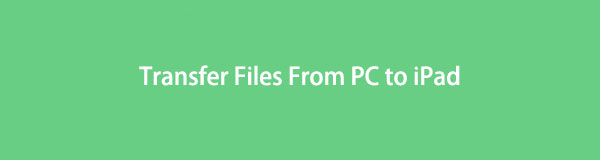

Útmutató
- 1. rész Fájlok átvitele PC-ről iPadre az iTunes/Finder segítségével
- 2. rész Fájlok átvitele PC-ről iPadre USB-kábellel
- 3. rész Fájlok átvitele PC-ről iPadre iCloudon keresztül
- 4. rész Fájlok átvitele PC-ről iPadre a FoneTrans for iOS segítségével
- 5. rész. GYIK a videó számítógépről iPadre való átvitelével kapcsolatban
1. rész Fájlok átvitele PC-ről iPadre az iTunes/Finder segítségével
Helyezze át fájljait a számítógépéről az iTunes/Finder segítségével. Az iTunes elérhető Windows rendszeren, a Finder pedig Mac rendszeren. Használhatja az említett szoftverek bármelyikét, mivel ugyanazokkal a funkcióval rendelkeznek a fájlok PC-ről iPadre való átvitelére.
Az iOS-hez tartozó FoneTrans használatával szabadon élvezheti az adatok iPhone-ról számítógépre történő átvitelét. Az iPhone szöveges üzeneteit nem csak számítógépre lehet átvinni, hanem fényképeket, videókat és névjegyeket is könnyen áthelyezhet a számítógépre.
- Fotók, videók, névjegyek, WhatsApp és további adatok átvitele könnyedén.
- Az adatok áttekintése az átvitel előtt.
- iPhone, iPad és iPod touch érhetők el.
Helyezze át fájljait a számítógépéről az iTunes/Finder segítségével. Az iTunes elérhető Windows rendszeren, a Finder pedig Mac rendszeren. Használhatja az említett szoftverek bármelyikét, mivel ugyanazokkal a funkcióval rendelkeznek a fájlok PC-ről iPadre való átvitelére.
Fájlok átvitele PC-ről iPadre az iTunes/Finder segítségével
1 lépésTöltse le és telepítse az iTunes alkalmazást a számítógépére. A letöltés befejezése után kövesse a lépésenkénti telepítési folyamatot.
2 lépésCsatlakoztassa iPadjét számítógépéhez USB-kábellel.
3 lépésIndítsa el az iTunes alkalmazást. Indítsa el az iTunes alkalmazást. Kattints a iPad gombot a szoftver felületének bal felső részén.
4 lépésAz iPad gomb ablakában válassza a lehetőséget Fájlmegosztás és válassza ki azt az alkalmazást, amellyel át szeretné vinni a fájljait. Válassza ki, hová szeretné átvinni a fájlokat a számítógépről az iPad helyi meghajtójára, majd kattintson a gombra Mentés ide.
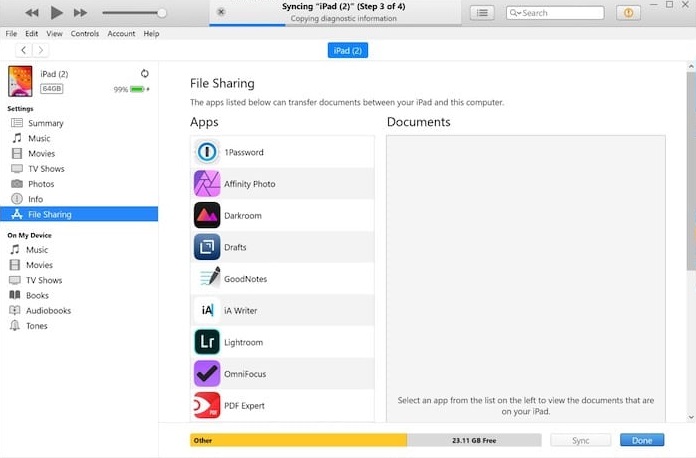
2. rész Fájlok átvitele PC-ről iPadre USB-kábellel
A fájlok áthelyezése a számítógépről egy másik eszközre USB használatával a legfrissebb, jól ismert módszer. Ha más operációs rendszerrel rendelkező eszközről másol át fájlokat, általában engedélyeznie kell az eszköznek, hogy hozzáférjen a fájlokhoz az iPadről. Ezért, ha USB-t használ a fájlok átviteléhez, megakadályozza az említett követelmény bekövetkezését. Ha USB-n keresztül mozgatja fájljait számítógépe és iPadje között, az csökkenti az ilyen megszakításokat, miközben gyorsabban továbbítja a fájlokat. Az alábbiakban egyszerű módokat kínálunk a fájlok megfelelő időben történő átvitelére PC-ről iPadre USB használatával.
Fájlok átvitele számítógépről iPadre USB-kábellel
1 lépésCsatlakoztassa iPadjét számítógépéhez USB-kábellel.
2 lépésMiután beállította, hogy a számítógép olvassa iPadjét, lépjen a számítógép helyi illesztőprogram-kezelőjébe, és válassza ki az iPadre átvinni kívánt fájlt.
3 lépésEzután másolja ki a fájlt a számítógépéről, és illessze be iPadje fájlkezelőjébe az átvitel megkezdéséhez. Tessék, itt van.
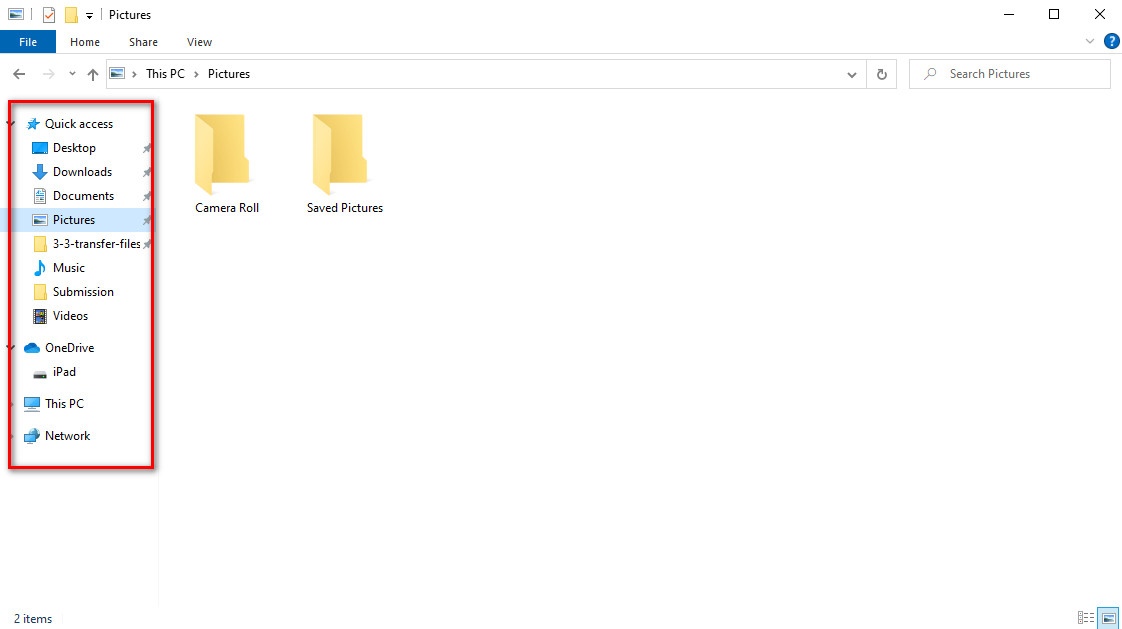
Mi a teendő, ha nincs USB-kábeled, vagy csak USB-kábel nélkül szeretnél fájlokat másolni? Tovább kell lépned a következő részre.
3. rész Fájlok átvitele PC-ről iPadre iCloudon keresztül
Az iCloud segítségével hozzáférhet az iPad fájljaihoz PC-ről. Kétségtelenül kényelmes, ha fájljairól biztonsági másolatot készít a számítógépén. Ha fájljait tárhelyen, például iCloudon tartja, bármilyen okból megőrzi őket, és bármikor hozzáférhet. Időnként fájlokat kell átvinnie az iPadre a számítógépéről. Ezt az iPad kérésének megfelelően kell megtennie. Összefoglalva, ez a bejegyzés tartalmazza a fájlok PC-ről iPadre történő átvitelének lépéseit az iCloudon keresztül.
Fájlok átvitele PC-ről iPadre az iCloudon keresztül
1 lépésA keresőmotor keresősávjába írja be iCloud.com, majd jelentkezzen be Apple ID-jével.
2 lépésA bejelentkezés után válassza a Feltöltés gombot a számítógép helyi meghajtójára való navigáláshoz. Ott válassza ki az átvinni kívánt fájlt.
3 lépésKattints Nyisd ki miután kiválasztotta a fájlt az iCloudba való feltöltéshez. Várja meg a feltöltés befejezését.
4 lépésVégül ellenőrizze a fájlt az iPaden, hogy megbizonyosodjon arról, hogy a fájl átvitele sikeres volt-e.
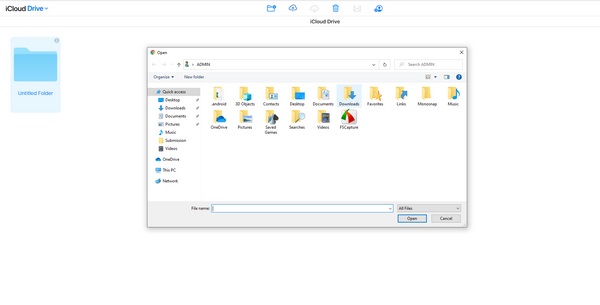
4. rész Fájlok átvitele PC-ről iPadre a FoneTrans for iOS segítségével
Másolja át fényképeit, videókat, névjegyeket, üzeneteket, dokumentumokat és egyebeket a számítógépe és az iOS-eszközei között. Továbbá, használva FoneTrans az iOS számára a fájlok átviteléhez nem törli az adatokat a fájlból az áthelyezés előtt vagy után. Ezzel kapcsolatban ne az átvinni kívánt fájlokkal legyen gond, mivel az eszköz biztosítja azok biztonságát. Ne aggódjon a használt számítógép típusa miatt, mivel az eszköz Windows és Mac rendszeren is működik. Ennek ellenére most már biztos abban, hogy semmit sem kockáztat az eszköz használatával, miközben fájljait eszközéről egy másikra viszi át. Tekintse meg az alábbi utasítást, hogy megtudja, hogyan viheti át fájljait PC-ről iPadre az általunk biztosított programmal. Most már iTunes nélkül is átvihet fájlokat PC-ről iPadre.
Az iOS-hez tartozó FoneTrans használatával szabadon élvezheti az adatok iPhone-ról számítógépre történő átvitelét. Az iPhone szöveges üzeneteit nem csak számítógépre lehet átvinni, hanem fényképeket, videókat és névjegyeket is könnyen áthelyezhet a számítógépre.
- Fotók, videók, névjegyek, WhatsApp és további adatok átvitele könnyedén.
- Az adatok áttekintése az átvitel előtt.
- iPhone, iPad és iPod touch érhetők el.
Fájlok átvitele PC-ről iPadre a következővel: FoneTrans az iOS számára:
1 lépésTöltse le és telepítse a FoneTrans for iOS alkalmazást a szoftver webhelyén. A webhelyen kattintson a gombra ingyenes letöltés a letöltés megkezdéséhez. Várja meg, amíg a letöltés befejeződik, majd kövesse a telepítés lépésenkénti folyamatát.

2 lépésIndítsa el a FoneTrans alkalmazást iOS rendszerhez. Csatlakoztassa iPadjét USB-kábellel a számítógépéhez. Miután csatlakoztatta eszközét a számítógéphez, az iPad adatait fogja látni a felületen.
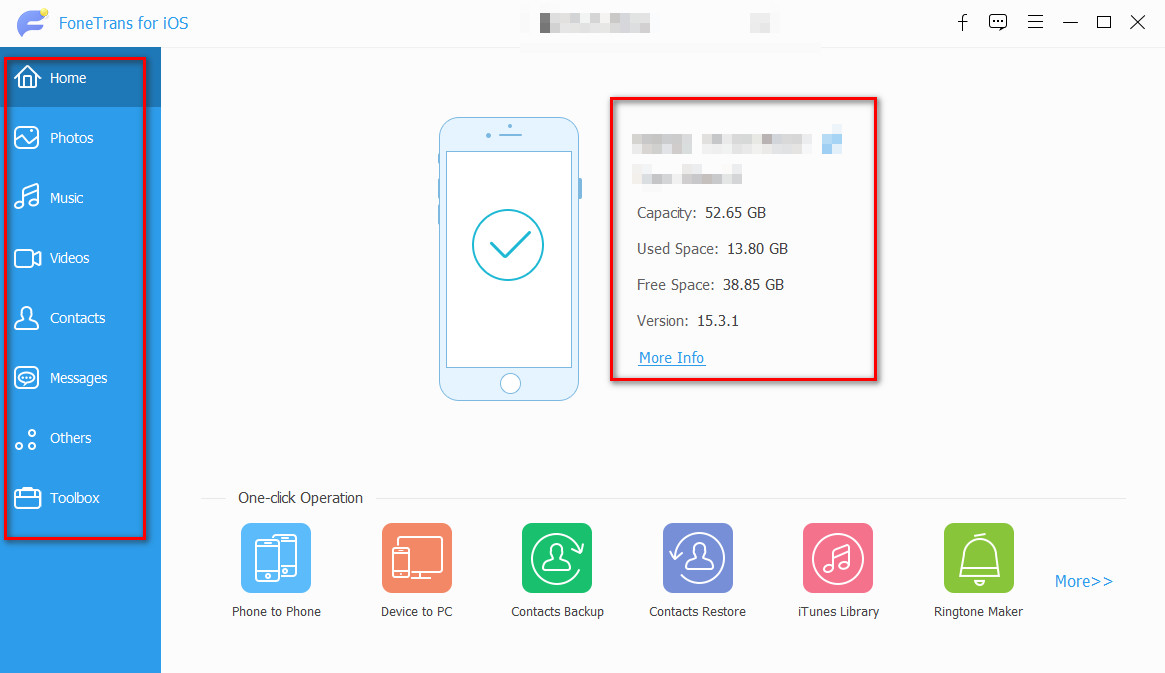
3 lépésA folytatáshoz válassza ki azt a részt, ahol a fájl található a felület bal oldali ablaktáblájában, és jelölje be a fájl feletti négyzetet.
4 lépésA kiválasztás után hozzáad gombot, egy új ablak jelenik meg a fájl átviteléhez. Nevezze el a fájlt, és válassza ki, hogy hova szeretné átvinni az iPad helyi meghajtójára, majd kattintson a gombra Nyisd ki.
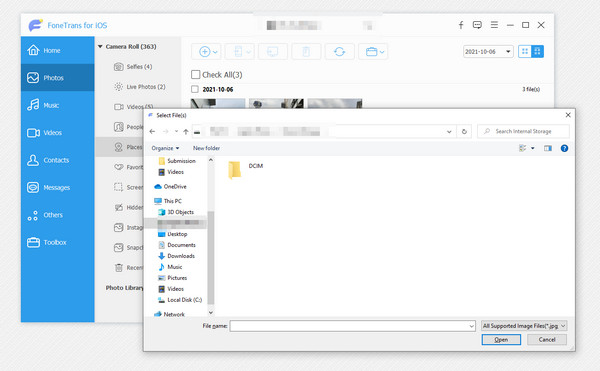
Megjegyzendő, hogy ez a mód arra is elérhető, hogy fájlokat vigyen át iPadről PC-re iTunes nélkül.
5. rész. GYIK a videó számítógépről iPadre való átvitelével kapcsolatban
1. Hogyan vihetünk át fájlokat Wi-Fi szinkronizálással az iTunes/Finderen keresztül?
Először is, a fájlok Wi-Fi szinkronizálással történő átviteléhez csatlakoztassa iPadjét a számítógépéhez USB-n keresztül. Ezt követően jelölje be a iPad gombot a felület bal felső részén az iTunes/Finder alkalmazás segítségével. Végül kattintson a Összegzésként és váltani Szinkronizálás ezzel a Wi-Fi-n keresztül, amely a Opciók panel.
2. Hogyan vihetünk át fájlokat iPadről PC-re az iCloud Drive segítségével?
A fájlok iCloudon keresztüli áthelyezésének megkezdéséhez nyissa meg Fájlok az iPad segítségével átvinni kívánt fájl megkereséséhez és kiválasztásához. Miután megtalálta, nyomja meg és tartsa lenyomva a fájlt, és válassza ki a Mozog opciót a legördülő menüből. Navigáljon a iCloud meghajtó válassza ki, hova szeretné áthelyezni a fájlt. Várja meg a feltöltés befejeződését.
Az iOS-hez tartozó FoneTrans használatával szabadon élvezheti az adatok iPhone-ról számítógépre történő átvitelét. Az iPhone szöveges üzeneteit nem csak számítógépre lehet átvinni, hanem fényképeket, videókat és névjegyeket is könnyen áthelyezhet a számítógépre.
- Fotók, videók, névjegyek, WhatsApp és további adatok átvitele könnyedén.
- Az adatok áttekintése az átvitel előtt.
- iPhone, iPad és iPod touch érhetők el.
Mindenekelőtt ez a 4 problémamentes módszer a fájlok PC-ről iPadre való átvitelére. Miután látta a fájlok PC-ről különböző eszközökre átvitelére szolgáló különféle megoldásokat, most kiválaszthatja az Önnek legmegfelelőbbet. Azonban, FoneTrans az iOS számára lehet a legjobb választás az Ön számára, mivel lehetővé teszi az adatok áthelyezését iOS-eszközök, számítógépek és iTunes között néhány kattintással. Töltse le és próbálja ki most!
